GPS運転記録簿
QRコード読み取りで位置情報取得と運転記録

社用車での業務では、事業用に限らず、自家用であっても運転記録をおこない適正に管理を行う必要があります。
運転する都度、記録は行う必要のため、システム操作はできるだけ入力手数を軽減させ、従業員の方が抜けなく持続可能な仕組みを整えるのがポイントになります。
本ページでは、車内にQRコードを配備しておき、運転者は手持ちスマートフォンでQRコードを読み取り、走行距離メータの写真を撮影、アップロードするだけで記録管理する方法を紹介します。
下記の項目が運転記録に必要な情報でキューRクラウドを利用すれば、QRコード読み取りとメーター部の撮影、必要に応じてメモ欄への記入だけで済みそうです。
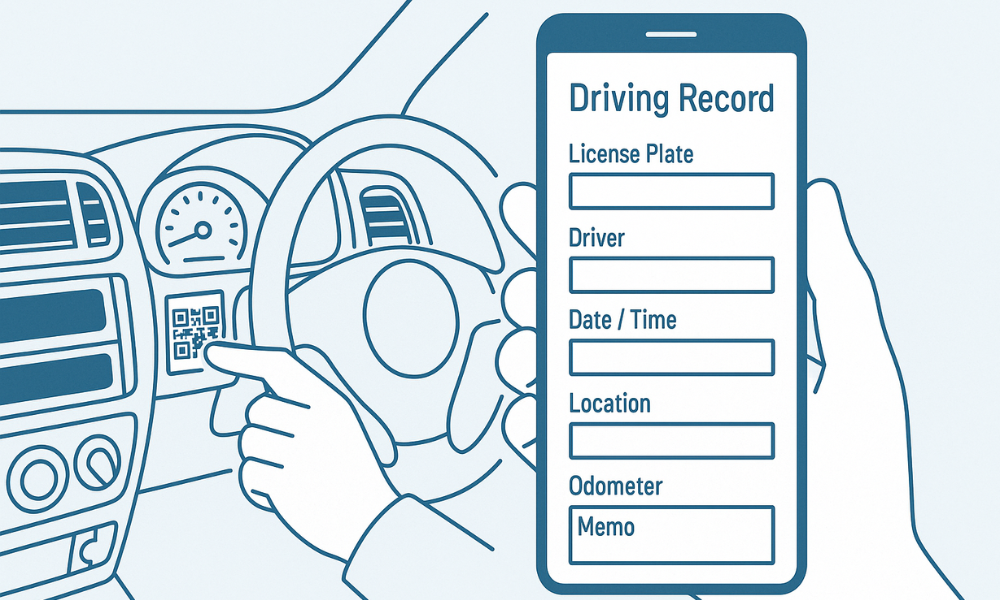
管理する車両につき1つのQRコードを準備します。
1列目に車両ナンバー、2行目以降にデータ内容(GPS、カメラ、走行距離[km]、メモ[m])の順に枠を準備します。
作成した車両データリストをキューRクラウドでは定義リストと呼び、作成したファイル名を定義ファイル名と呼びます。[GPS]運転記録.xlsxの名称でファイル保存しました。
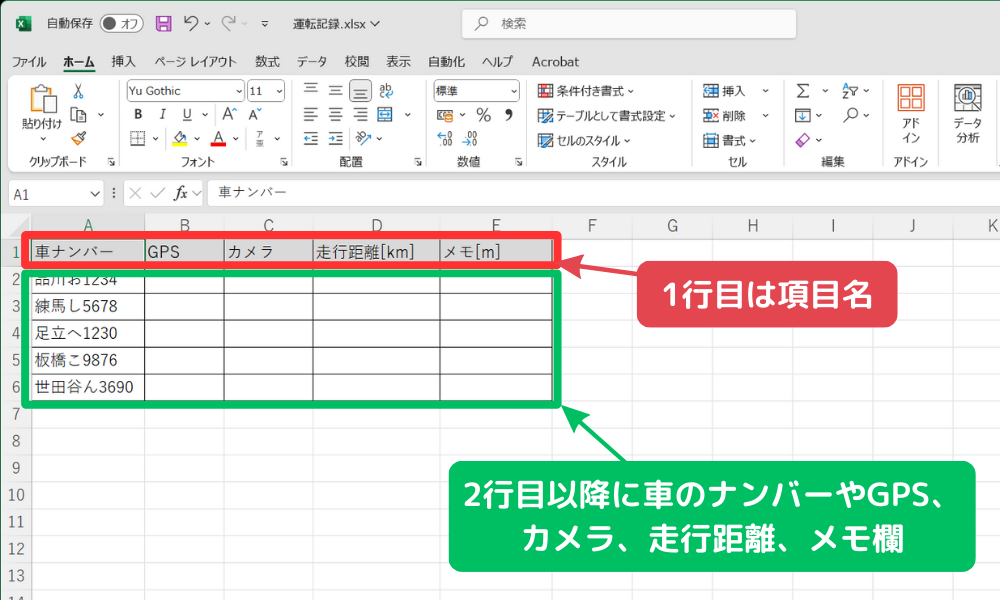
キューRクラウドにログインし、メニューから追記モードを選択します。
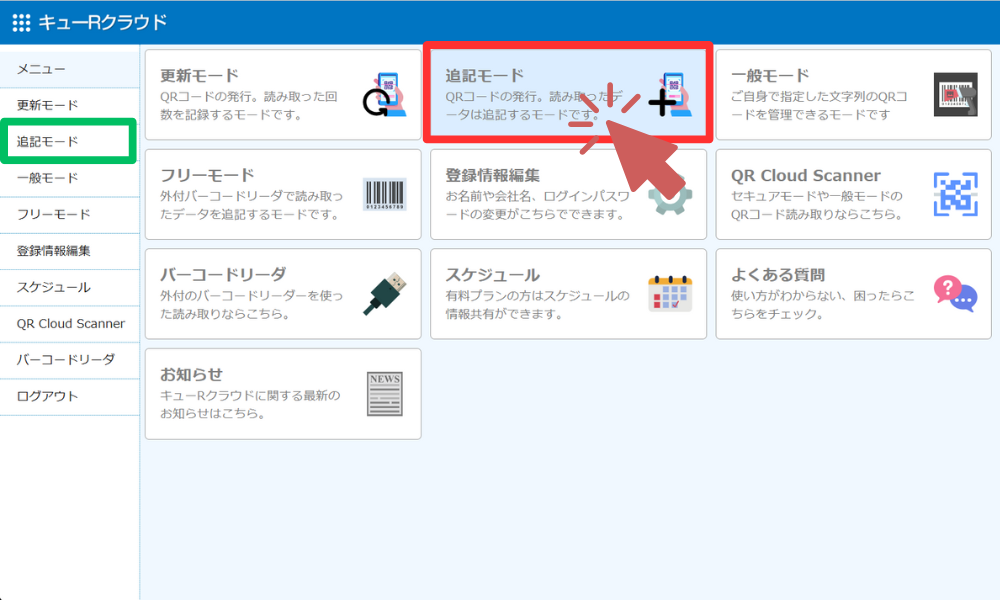
メニュー → 追記モードから上段にある新規登録(Excel/CSV)をクリックします
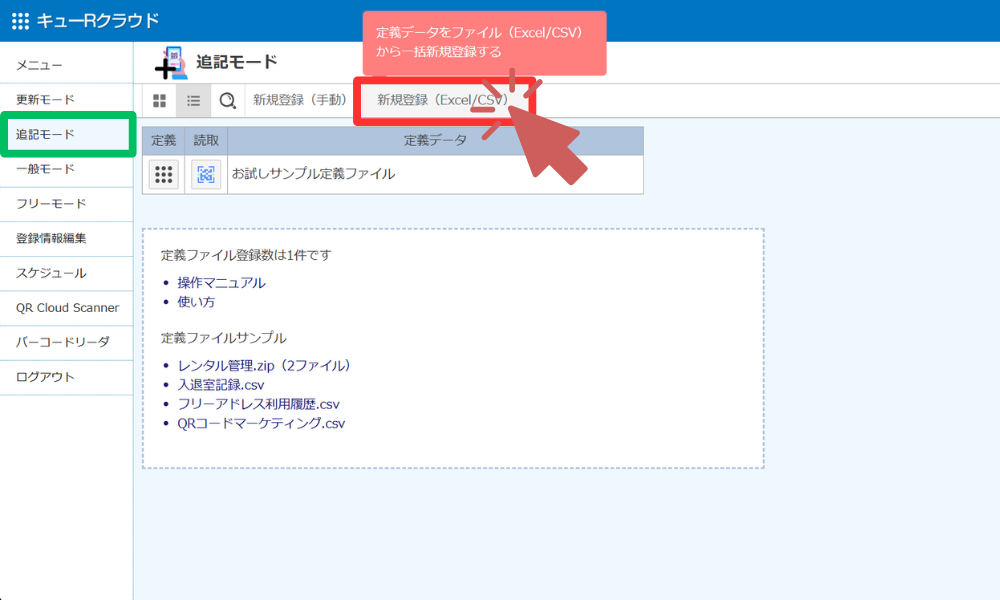
STEP1で作成した定義ファイルをキューRクラウドに取り込みます。(取り込み操作はパソコンのみ対応)
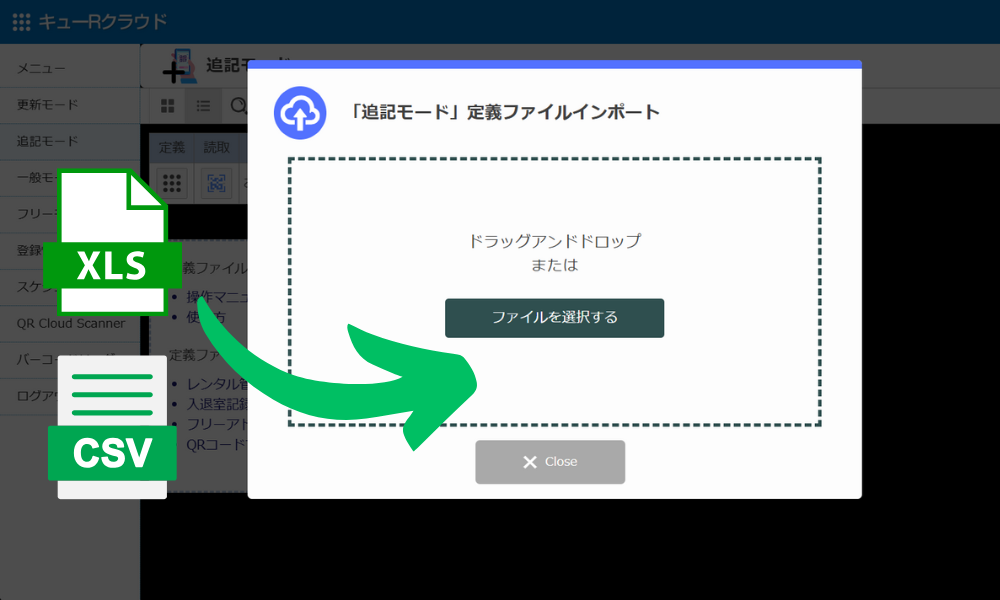
定義リストがキューRクラウドに正しく取り込まれたことを確認します。
定義リスト名には取り込んだファイル名が反映(拡張子を除く)されています。Excelファイルで取り込んだ場合は1番目のシートの内容のみが登録されます。複数シートのデータが入っていても2番目以降のシート内容は無視されます。
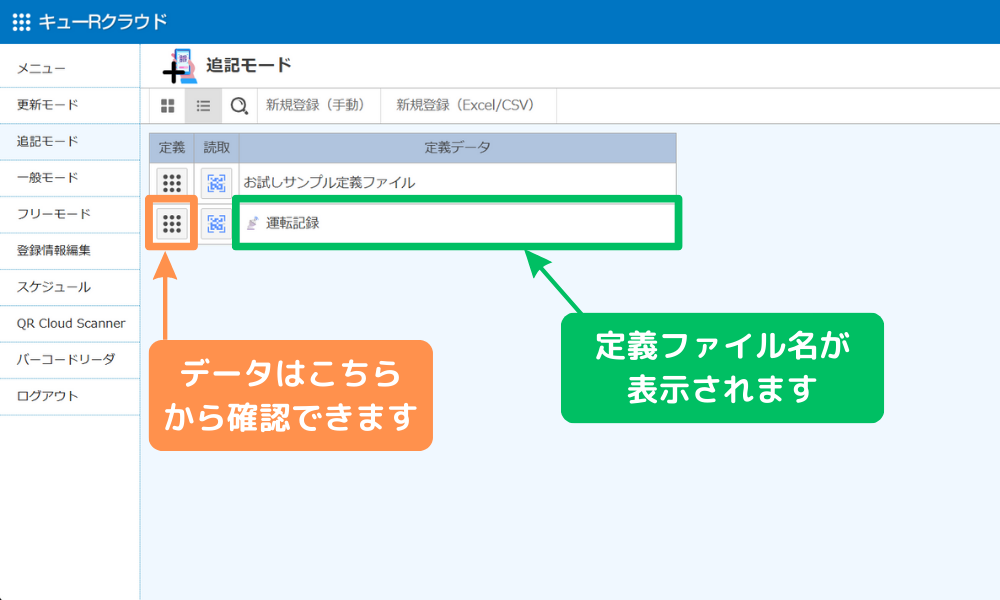
定義リスト名をクリックするとデータ内容が閲覧できます。想定通りにデータが登録されているかを確認します。
定義リストデータ画面にある鍵閉マークのQR発行ボタン(セキュアモード)を押して、車両に掲示するQRコードを生成します。
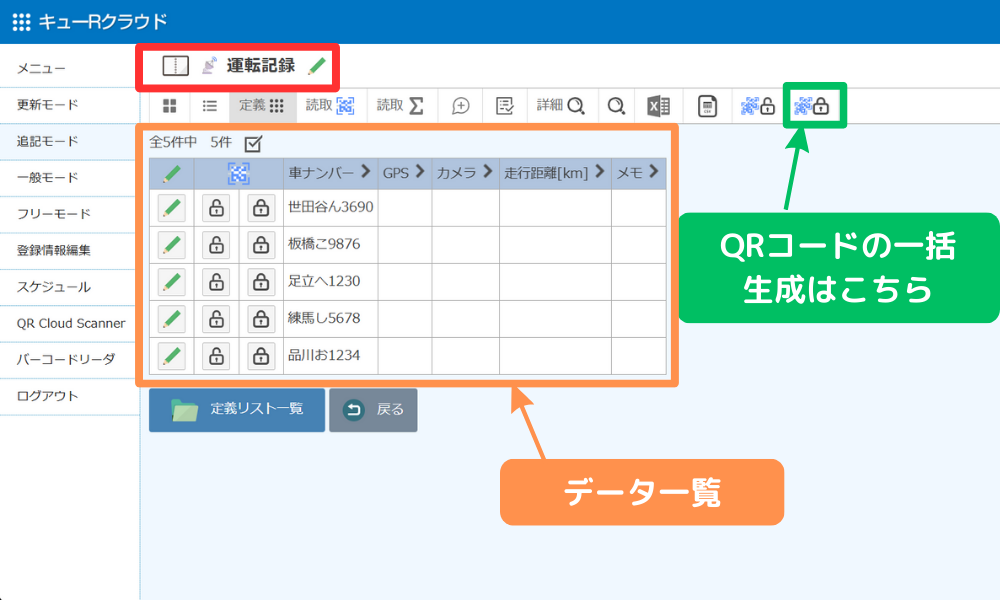
車両ごとにQRコードを印刷し、車内のわかりやすい場所に掲示します。
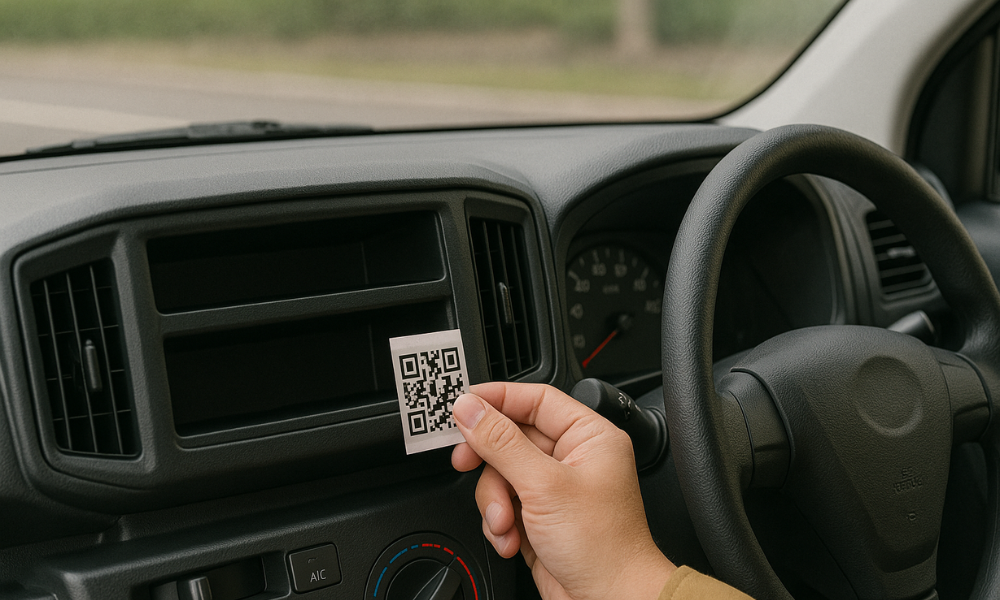
はじめてQRコードを読み取る場合は、あらかじめキューRクラウドにログインしておきます。
最初に読み取るタイミングでスマートフォンから位置情報の許可ダイアログが出現します。ここで許可して頂く必要があります。(自動で位置情報を記録するため)
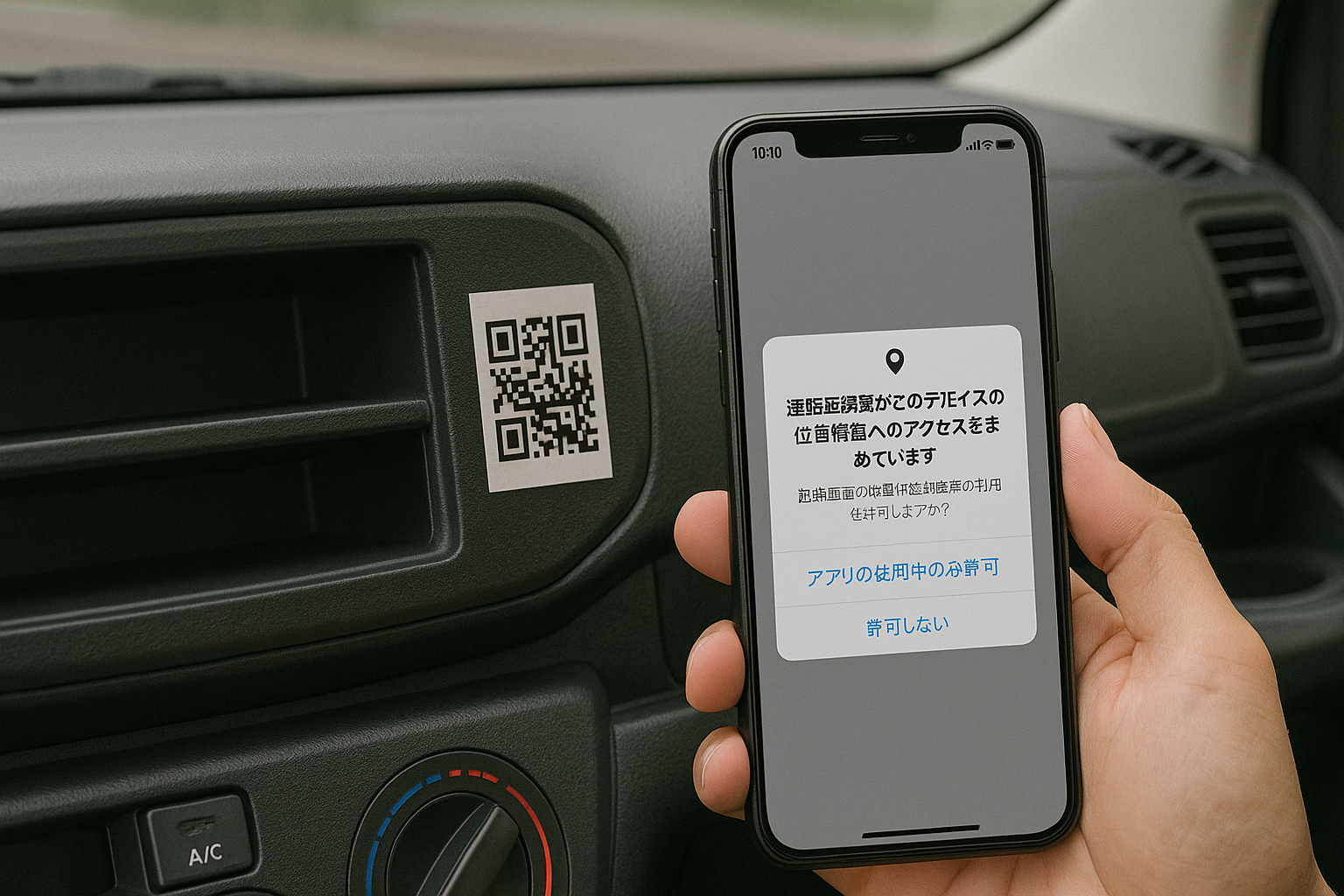
運転者は車に乗り込んだら、車内に掲示されているQRコードを、手持ちのスマートフォンから読み取ります。
初回に限り、キューRクラウドにログイン操作が必要です。

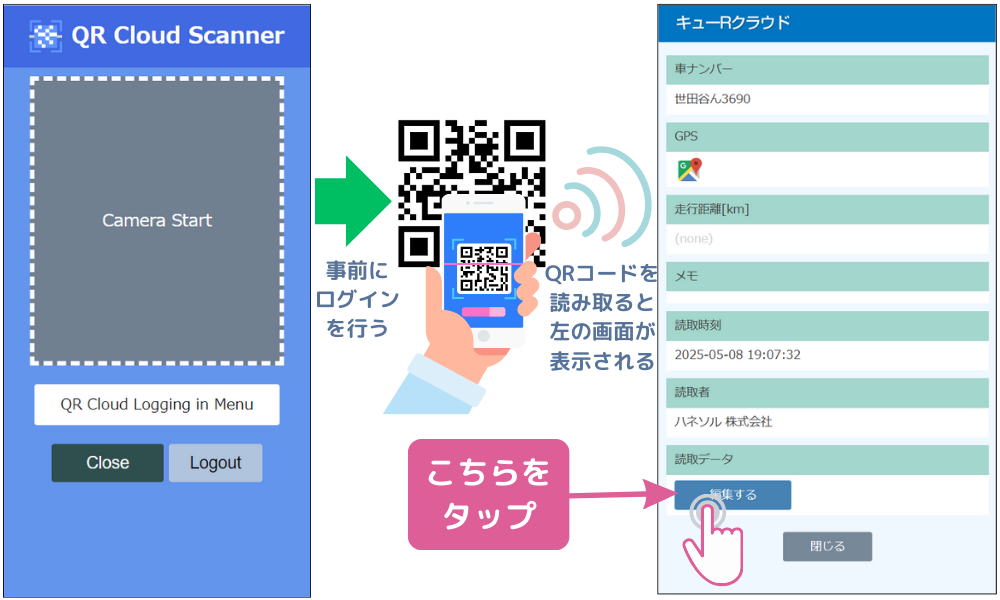
カメラアイコンをタップし、スマートフォンのカメラを起動します。
初めての方はカメラ接続許可ダイアログが出現しますので承諾をお願いします。
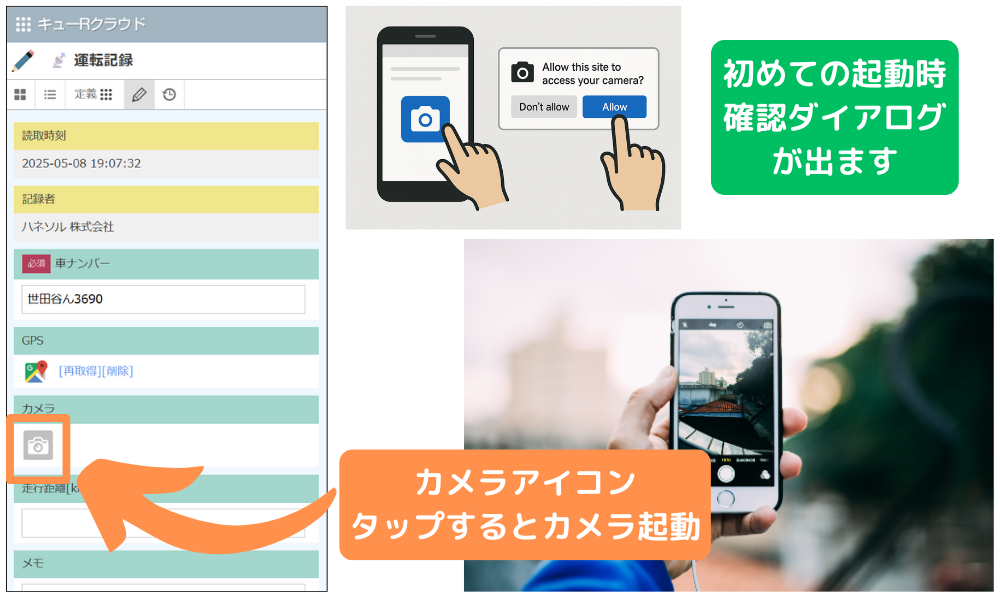
カメラが起動したら、インパネのメーターの走行距離表示が映るよう撮影します。
撮影後、写真に問題なければ、確定すると写真がアップロードされます。

走行距離欄に、累計走行距離の数字を入力します。
カメラに撮影されたODDメータの表示だけの記録でも問題なければ、上記操作は不要です。
必要に応じて、記録した地点での情報(訪問先や出発、帰宅時)のメモを記入し、更新ボタンを押して完了です。
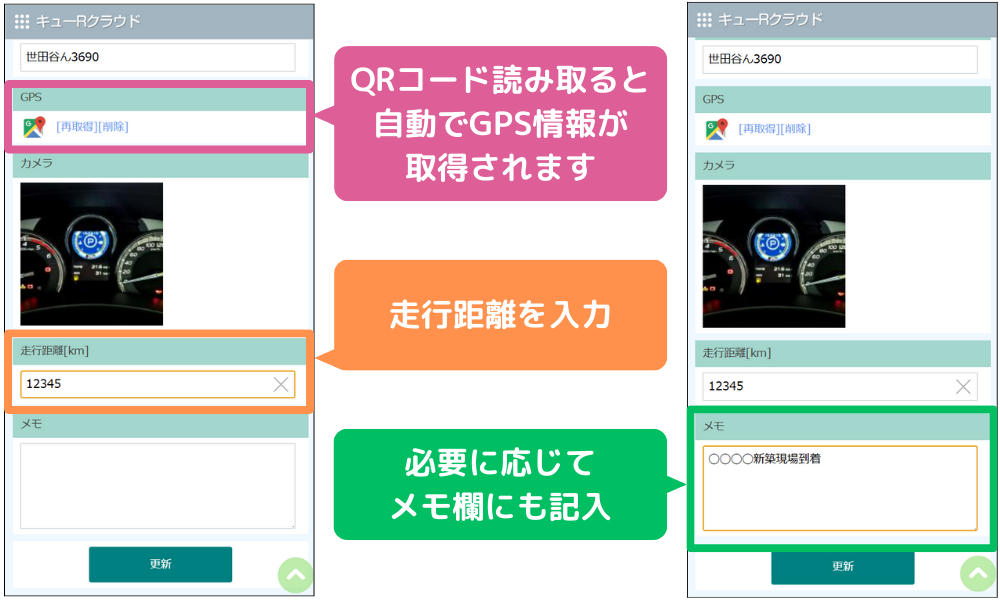
追記モードの[GPS]運転記録をクリックします。
![追記モードの[GPS]運転記録をクリック 追記モードの[GPS]運転記録をクリック](/case/img/g_driving_data_insert.png)
各車両の読み取りデータが確認します。
写真撮影されたメーター数値と、データに投入された数値の誤差がないかをチェックします。
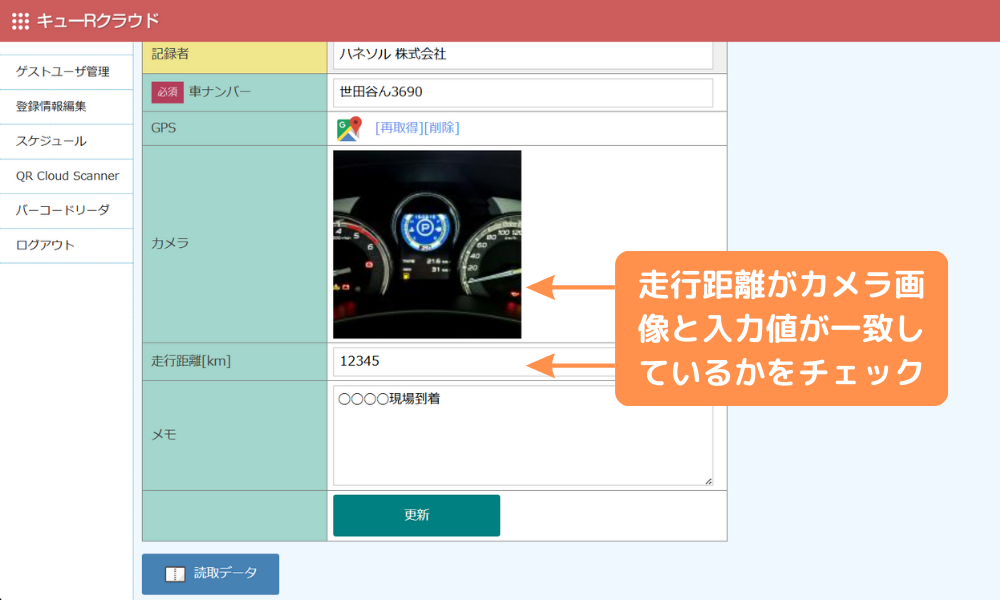
必要に応じ、読み取りデータはいつでもExcel/CSVファイルにてダウンロードできます。
車両単位や運転手ごとにオートフィルタ機能を使ってデータを整備します。
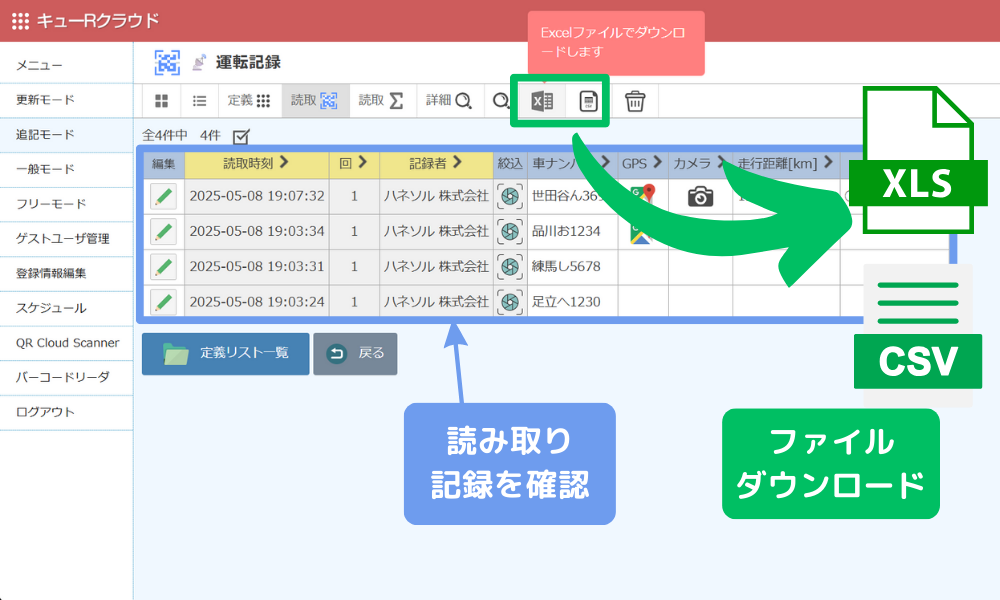
QRコードを使った運転記録簿では、誰が、いつ記録し、どこで記録したのかの3つの要素を自動で行えるのが最大のメリットといえます。走行距離もカメラ撮影機能を利用すれば、運転者の日々投入も楽になりますので、入力忘れを防止効果も期待されます。
業務効率化をQRコードを使って簡単に導入できるWEBデータベース「キューRクラウド」では、エクセル1行単位でQRコードが作成でき、QR読み取り記録もリアルタイムでクラウド管理できるWebサービスです。こちらも無料でお使いいただけます。